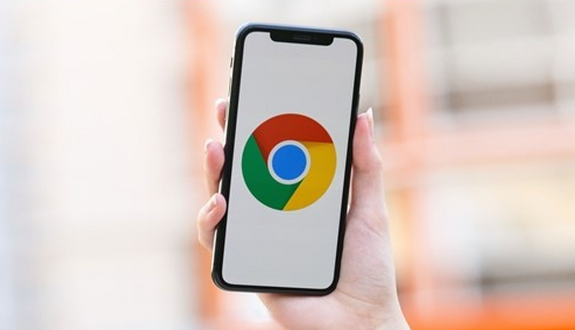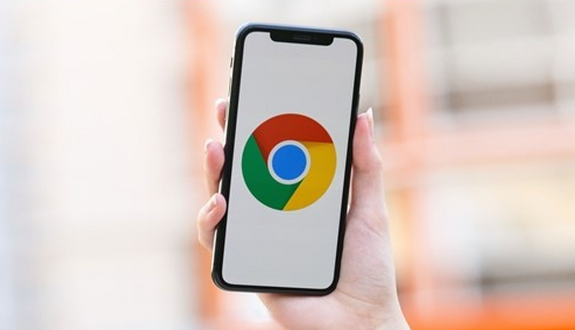
好的,以下是关于Chrome浏览器下载插件时提示文件被占用的处理方法的内容:
1. 关闭相关进程:按Ctrl+Shift+Esc打开任务管理器,在“进程”标签下查找可能占用该文件的进程,如之前运行的安装程序、杀毒软件扫描进程等,选中后点击“结束任务”。若不确定哪个进程,可先结束可疑的非系统关键进程,再尝试重新安装插件。
2. 重启计算机:某些系统级的文件占用或内存泄漏问题可能导致文件被锁定,此时重启电脑可以释放所有资源,清除临时文件和缓存,从而解决文件被占用的问题。
3. 检查杀毒软件或防火墙设置:部分杀毒软件或防火墙可能会误判插件安装包为威胁,从而拦截并占用该文件。可暂时关闭杀毒软件的实时监控功能,或在防火墙设置中添加Chrome浏览器及插件安装包所在目录为信任列表,然后再次尝试下载安装插件。
4. 以管理员身份运行Chrome浏览器:右键点击Chrome浏览器的快捷方式,选择“以管理员身份运行”。这样可以获得更高的系统权限,有可能解决因权限不足导致的文件被占用问题。
5. 清理浏览器缓存和临时文件:在Chrome浏览器中,点击右上角的三个点图标,选择“更多工具”-“清除浏览数据”。在弹出的窗口中,选择清除全部时间范围的缓存图片和文件、Cookie及其他网站数据等,然后重新尝试下载安装插件。
通过以上步骤,您可以有效解决Chrome浏览器下载插件时提示文件被占用的问题。如果问题仍然存在,建议检查是否有其他软件或系统设置影响了浏览器的正常功能。